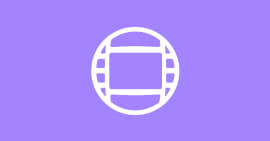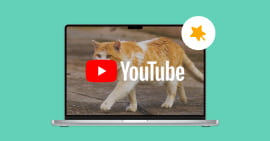Montage vidéo avec Final Cut Pro et son alternative
Final Cut Pro est un logiciel de montage vidéo développé par Apple. Il est utilisé pour éditer, monter et produire des vidéos de haute qualité. Final Cut Pro X offre une large gamme d'outils avancés pour découper, assembler, ajouter des effets spéciaux, des transitions et des titres.
Il prend en charge divers formats de médias, des vidéos 4K et même 8K, offrant une flexibilité pour les projets de toutes tailles. Grâce à ses fonctionnalités avancées de correction des couleurs, de mixage audio et de collaboration en ligne. Final Cut Pro est disponible pour les utilisateurs de macOS uniquement.
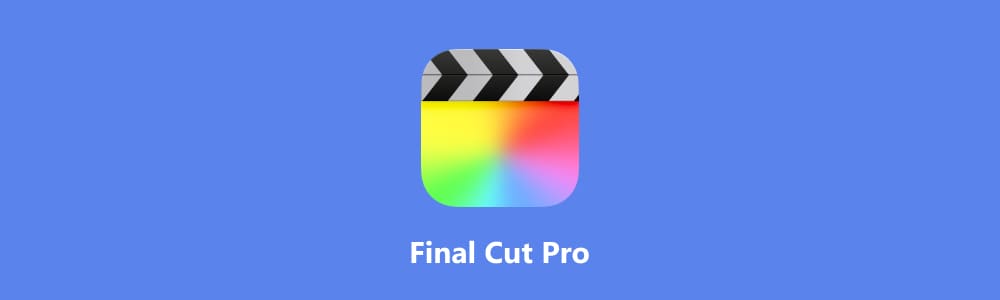
Partie 1. Les fonctionnalités de Final Cut Pro
Final Cut Pro X est un logiciel de montage vidéo professionnel qui propose de nombreux avantages, mais aussi quelques inconvénients.
Les avantages de Final Cut Pro
Édition Multicaméra
Final Cut Pro permet synchroniser et de découper automatiquement des séquences provenant de différentes caméras.
Effets et Transitions
Final Cut Pro offre une large gamme d'effets visuels et de transitions pour ajouter du dynamisme à vos vidéos.
Correction des Couleurs
Final Cut Pro possède des outils avancés de correction des couleurs, de gradation et d'étalonnage pour obtenir des résultats visuellement impressionnants.
Audio Professionnel
Final Cut Pro permet le mixage audio en multicanaux, l'ajout d'effets sonores et de musiques, ainsi que la suppression du bruit indésirable.
Titres et Textes
Final Cut Pro propose des options de création de titres personnalisés avec des animations et des effets.
Formats vidéo variés
Final Cut Pro prend en charge une variété de formats vidéo, y compris la vidéo 4K et 8K, ainsi que les formats haute résolution.
Options d'exportation variées
Final Cut Pro offre des choix d'exportation variés, y compris des paramètres prédéfinis pour les médias sociaux, les appareils mobiles, etc.
Les limites de Final Cut Pro
Disponible pour macOS uniquement
Final Cut Pro est exclusivement disponible sur macOS, ce qui signifie que les utilisateurs de Windows ou d'autres systèmes d'exploitation ne peuvent pas y accéder.
Apprentissage difficile
Pour les débutants, l'apprentissage de Final Cut Pro peut être complexe en raison de sa vaste gamme de fonctionnalités et de son interface avancée.
Partie 2. Effectuer un montage vidéo avec Final Cut Pro X
Les étapes détaillées pour réaliser un simple montage vidéo avec Final Cut Pro sont les suivantes :
Étape 1 Importer les Médias
Ouvrez Final Cut Pro et créez un nouveau projet.
Cliquez sur Fichier, puis Importer pour ajouter vos vidéos, images et fichiers audio dans la bibliothèque.
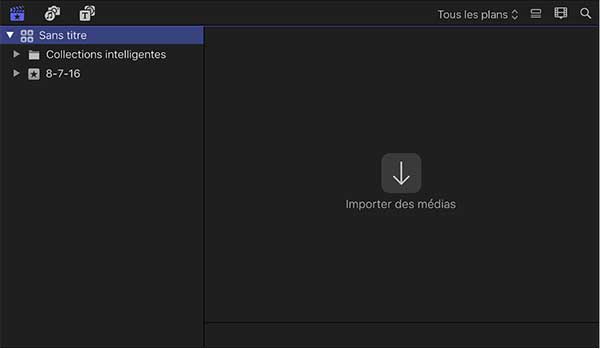 Importer les fichiers
Importer les fichiers
Étape 2 Organiser les Médias
Faites glisser vos médias de la bibliothèque vers la timeline en bas de l'écran.
Réorganisez les clips dans l'ordre souhaité en les faisant glisser.
Étape 3 Montage Basique
Utilisez la lame (outil de découpe) pour couper vos clips aux endroits souhaités.
Supprimez les segments indésirables en sélectionnant et en appuyant sur Supprimer.
Étape 4 Transitions
Cliquez sur l'onglet Effets dans la bibliothèque et faites glisser une transition (comme un fondu enchaîné) entre deux clips.
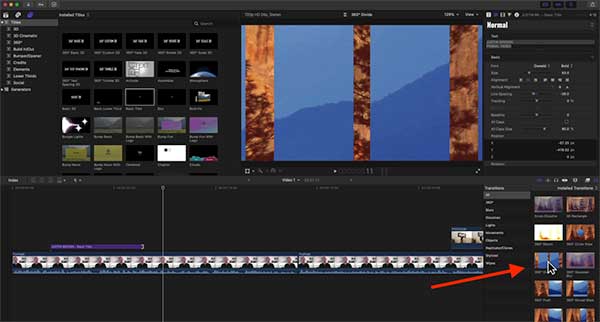 Faire glisser une transition
Faire glisser une transition
Étape 5 Ajouter des Titres
Cliquez sur Texte dans la bibliothèque et choisissez un modèle de titre.
Personnalisez le texte, la police, la couleur, etc.
Faites glisser le titre sur la timeline à l'endroit souhaité.
Étape 6 Effets Visuels et Sonores
Cliquez sur Effets dans la bibliothèque pour ajouter des effets visuels (par exemple, filtres) ou des effets sonores.
Faites glisser l'effet sur le clip approprié dans la timeline.
Étape 7 Correction des Couleurs et Étalonnage
Sélectionnez un clip, cliquez sur l'onglet Couleur dans la bibliothèque et ajustez les paramètres de correction des couleurs et d'étalonnage.
Étape 8 Montage Audio
Utilisez la timeline audio pour ajuster le volume et ajouter des effets audios.
Cliquez sur l'onglet Effets pour ajouter des effets sonores.
Étape 9 Aperçu et Réglages Finaux
Utilisez la fonction d'aperçu pour voir comment votre vidéo se déroule.
Effectuez des ajustements, des retouches et des corrections si nécessaire.
Étape 10 Exportation
Cliquez sur Fichier, puis Partager pour accéder aux options d'exportation.
Choisissez le format, la qualité et les paramètres d'exportation appropriés.
Cliquez sur Exporter pour générer la vidéo finale.
Partie 3. Alternative à Final Cut Pro X
L'outil de montage vidéo du logiciel Aiseesoft Convertisseur vidéo Ultime est une alternative à Final Cut Pro X qui permet de réaliser des simples montages vidéo. Il offre des fonctionnalités importantes telles que l'ajout des effets vidéo, l'ajout des pistes audio, et même d'appliquer un thème prédéfini sur une vidéo.
Il offre des fonctionnalités avancées telles que la rotation, le recadrage et l'amélioration de la qualité vidéo. De plus, il supporte la création de vidéos en écran partagé et peut enlever les filigranes.
- Faire le montage audio et vidéo, tels que, fusion, coupage, compression, etc.
- Supporter la conversion de la plupart des formats vidéo et audio populaires, y compris WMV, FLV, MP4, MKV, AVI, MOV, 3GP, MPG, AMV, M4V, VOB, TS, FLAC, AAC, AC3, WMA, WAV, M4R, MP3, OGG, etc.
- Créer une vidéo avec des clips vidéo et des images.
- Faire un collage vidéo avec des vidéos et des images.
- La boîte à outils offre une dizaine d'outils pour faciliter votre traitement des fichiers multimédias.
Avantages d'Aiseesoft Convertisseur Vidéo Ultime
Édition vidéo
Aiseesoft Convertisseur Vidéo Ultime offre des fonctionnalités d'édition vidéo avancées, y compris la découpe, la fusion, le rognage, la rotation et l'ajout de filigranes (images ou texte).
Effets et Filtres
Le logiciel intègre divers filtres et effets pour ajouter des styles visuels à vos vidéos, comme les filtres tourbillon, points colorés, etc.
Correction d'Image
Aiseesoft Convertisseur Vidéo Ultime permet d'ajuster les paramètres de base tels que la luminosité, le contraste, la saturation et la teinte. Il permet également de supprimer le bruit et de réduire le tremblement de la vidéo.
Sous-titres et Pistes Audio
Il est possible d'ajouter et de synchroniser des sous-titres, de régler le délai audio et d'ajouter des pistes audios supplémentaires.
Effets 3D
Cette fonctionnalité permet d'ajouter des effets 3D à vos vidéos pour une expérience immersive, avec des options comme Anaglyphe, diviser l'écran, gauche/droite et profondeur.
Formats de sortie
Aiseesoft Convertisseur Vidéo Ultime propose plusieurs formats de sortie avec la possibilité d'ajuster les paramètres vidéo tels que la fréquence d'image, la résolution et la qualité.
Limites du logiciel Aiseesoft Convertisseur vidéo Ultime
Pas de timeline
Le logiciel ne permet pas le montage vidéo sur la timeline. Il est toutefois possible d'organiser les clips.
Montage vidéo basique
Les fonctionnalités disponibles ne permettent pas de réaliser des montages vidéo avancés.
Partie 4. Montage vidéo Aiseesoft Convertisseur vidéo Ultime
Importer les Séquences vidéo
Téléchargez et installez le logiciel Aiseesoft Convertisseur vidéo Ultime. Une fois lancé, accédez à l'onglet MV (Montage Vidéo), puis importez vos clips en cliquant sur Ajouter.
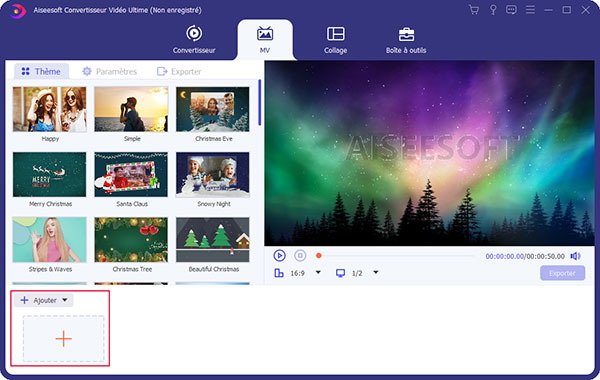 Importation des vidéos
Importation des vidéos
Organiser les Séquences vidéo
Une fois les médias importés, vous pouvez les organiser dans l'ordre souhaité en faisant glisser les vidéos à une position ou en utilisant les touches de direction sur la barre située en dessus.
Modifier les Clips vidéo
Divers outils d'édition vidéo sont proposés. En cliquant sur Éditer, la fenêtre d'édition s'ouvre. Elle propose des outils pour recadrer la vidéo, couper, ajouter un filigrane, des effets vidéo…
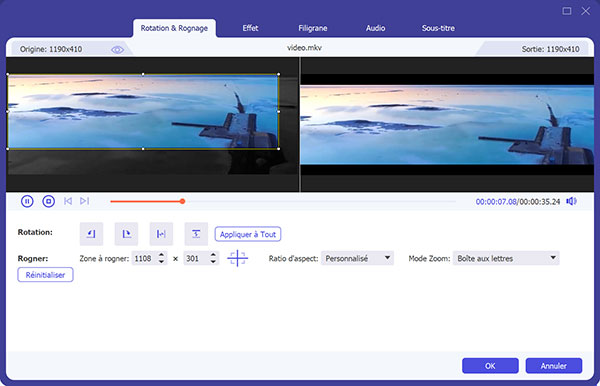 Édition des vidéos
Édition des vidéos
Personnalisation de la vidéo
Pour modifier la bande sonore, insérer des transitions en fondu, ou ajouter du texte, accédez à l'onglet Paramètres.
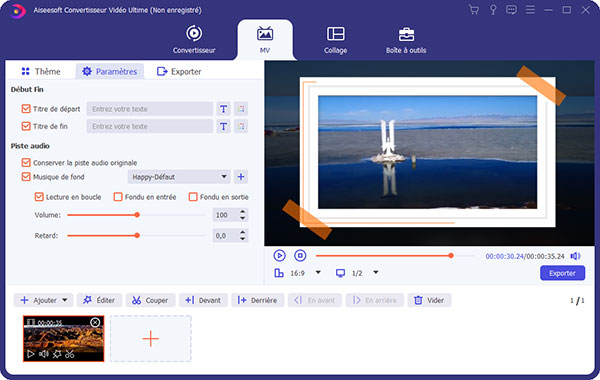 Personnalisation de la vidéo
Personnalisation de la vidéo
Exporter le Projet
Pour accéder aux options d'exportation, cliquez sur Exporter. Dans la fenêtre qui s'ouvre, ajustez le format, la qualité, la résolution et la cadence d'images. Cliquez enfin sur Exporter pour finaliser la vidéo.
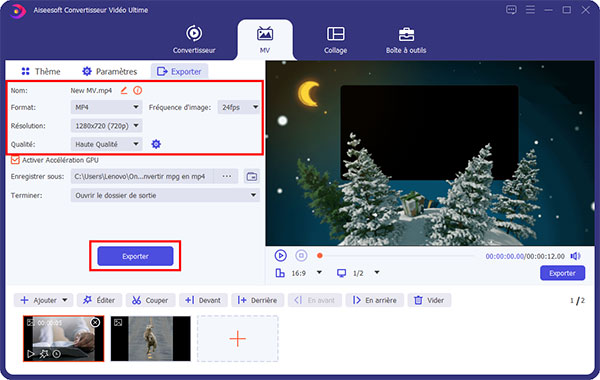 Exporter la vidéo
Exporter la vidéo Partie 5. Final Cut Pro vs Aiseesoft Convertisseur Vidéo Ultime
| Caractéristiques | Final Cut Pro | Aiseesoft Convertisseur Vidéo Ultime |
|---|---|---|
| Formats vidéo pris en Charge | Large gamme de formats | Formats courants et populaires |
| Édition vidéo avancée | Outils puissants pour le montage, la couleur, l'audio, les effets spéciaux et plus. | Fonctions de découpage, de découpe, d'ajout de filigranes et d'effets vidéo. |
| Effets spéciaux | Fournit une variété d'effets pour personnaliser les vidéos. | Offre une gamme d'effets spéciaux pour améliorer les vidéos. |
| Ajout de pistes audios | Permet d'ajouter et de gérer des pistes audios avec un contrôle précis. | Autorise l'ajout de pistes audio et la synchronisation audio avec les vidéos. |
| Options d'Exportation | Propose des options de sortie flexibles, adaptées à différents formats et résolutions. | Offre des options d'exportation personnalisables. |
| Conversion de Formats vidéo | Ne se concentre pas principalement sur la conversion, mais peut convertir des vidéos. | Principalement destiné à la conversion de formats vidéo. |
| Conversion par Lots |  |
Permet la conversion en lots |
| Ajout de Sous-Titres | Propose des options pour ajouter et personnaliser les sous-titres dans les vidéos. | Prend en charge l'ajout de sous-titres |
| Système | Disponible uniquement sur macOS. | Disponible sur les plates-formes Windows et macOS. |
Partie 6. FAQs
Question 1. Est-ce que Final Cut Pro est gratuit ?
Non, Final Cut Pro n'est pas gratuit. Il est disponible à l'achat à un prix fixe.
Question 2. Comment installer Final Cut Pro sur Windows ?
Final Cut Pro n'est pas officiellement pris en charge sur Windows. Il est exclusivement conçu pour les systèmes macOS.
Question 3. Comment avoir Final Cut Pro sur Mac ?
Pour avoir Final Cut Pro sur Mac, vous pouvez l'acheter et le télécharger depuis l'App Store sur votre appareil Mac.
Conclusion
Final Cut Pro, exclusivement disponible sur macOS, propose une suite complète d'outils professionnels pour le montage, la couleur, l'audio et les effets visuels. Aiseesoft Convertisseur Vidéo Ultime est une alternative multiplateforme avec des fonctionnalités de montage de base et des options de conversion vidéo.
Final Cut Pro X est un logiciel idéal pour la réaliser des montages vidéo professionnels qui requièrent beaucoup de manipulation tandis qu'Aiseesoft Convertisseur Vidéo Ultime convient aux montages vidéo simples.
Que pensez-vous de cet article ?
-
Excellent
Note : 4,8 / 5 (basé sur 168 votes)
Plus de Savoirs